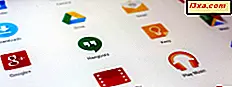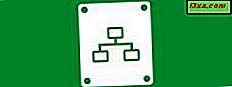
Wenn Sie eine Verbindung zu einem neuen Netzwerk herstellen, gibt Windows 7 je nach dem von Ihnen zugewiesenen Netzwerkprofil einen Namen und ein Standardsymbol an: Home, Arbeit oder Öffentlich. Aber wussten Sie, dass Sie den Namen des Netzwerks sowie das Symbol ändern können? Hier ist, wie es gemacht wird.
Öffnen Sie das Network Sharing Center und konfigurieren Sie den Namen und das Symbol des Netzwerks
Zuerst müssen Sie das Netzwerk- und Freigabecenter öffnen.
Suchen Sie dann nach dem Abschnitt "Ihre aktiven Netzwerke anzeigen" . Für Ihre aktive Netzwerkverbindung sehen Sie ein Symbol, seinen Namen und den ihm zugewiesenen Standort.
Klicken Sie auf das Symbol, nicht auf den Namen oder das zugewiesene Profil.

Das Fenster "Netzwerkeigenschaften festlegen" wird geöffnet. Hier können Sie den Netzwerknamen und das Symbol anzeigen und ändern.

Geben Sie zunächst einen neuen Namen in das Feld Netzwerkname ein. Klicken Sie dann auf die Schaltfläche Ändern neben dem Netzwerksymbol .
Das Fenster "Netzwerksymbol ändern" wird geöffnet. Hier können Sie ein neues Symbol aus der Liste der von Windows 7 gemeinsam genutzten Standardsymbole auswählen. Sie können auch auf Durchsuchen klicken und ein anderes Symbol aus einer anderen Datei auswählen. Sobald das neue Symbol ausgewählt ist, klicken Sie auf OK .

Sie befinden sich wieder im Fenster "Netzwerkeigenschaften festlegen" . Klicken Sie auf OK, um Ihre Änderungen zu übernehmen.

Das Netzwerk wird jetzt wie gewünscht benannt und verwendet das von Ihnen angegebene Symbol.

Ziemlich cool, oder?
Fazit
Dies ist ein netter Trick für Benutzer, die detailliert konfigurieren möchten, wie ihre Netzwerkverbindungen benannt werden. Leider funktioniert es nur in Windows 7. Benutzer von Windows 8 können die gleichen Änderungen nicht durchführen und sie bleiben mit dem Standardnetzwerknamen hängen, den sie vom Betriebssystem erhalten haben.